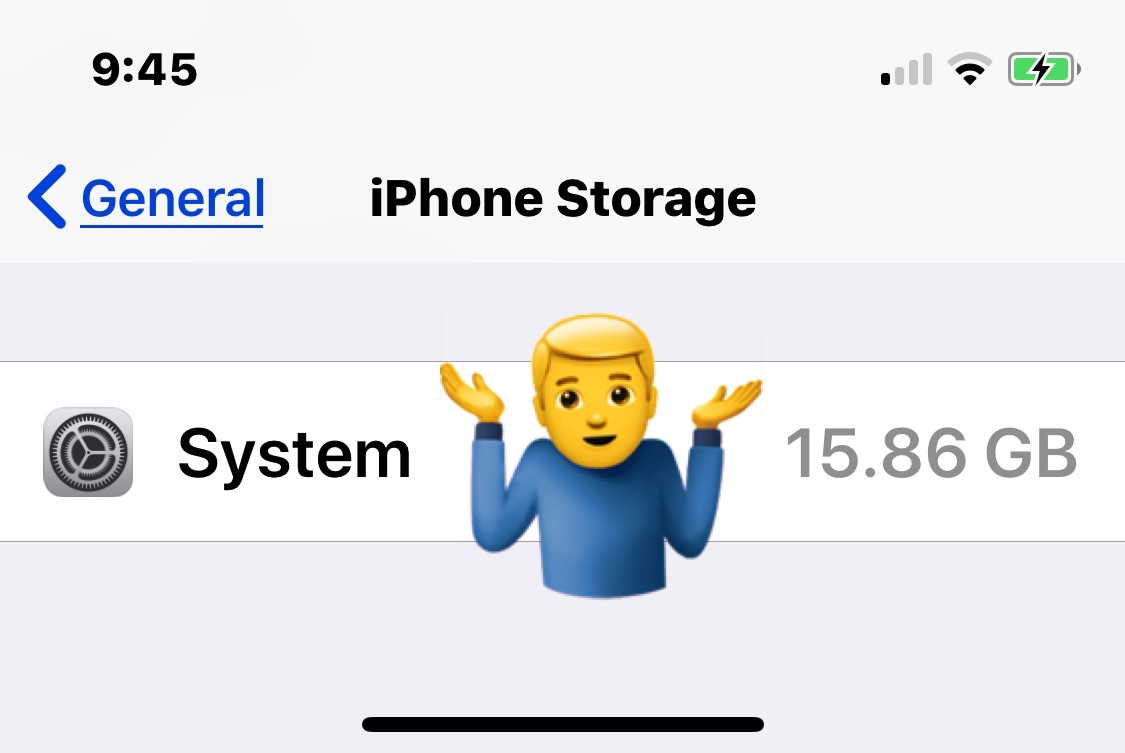Para los usuarios de iPhone y iPad que ya se han actualizado a iOS 9,…
Cómo reducir el tamaño de almacenamiento del “sistema” en iPhone o iPad
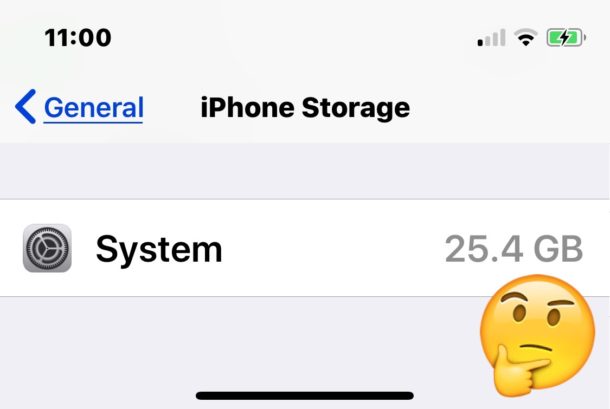
Si alguna vez ha visitado la sección de almacenamiento de iOS de la aplicación Configuración en un iPhone o iPad, es posible que haya notado que la sección de almacenamiento “Sistema” es en ocasiones bastante grande y puede ocupar una cantidad significativa de capacidad de almacenamiento. En el caso de dispositivos con capacidad de almacenamiento extragrande, esto puede no ser un gran problema, pero si el “Sistema” ocupa 16 GB de almacenamiento en un dispositivo de 32 GB, obviamente se trata de una carga de almacenamiento que afecta a la capacidad total del dispositivo, lo que podría impedir otros usos de el dispositivo debido a que no puede descargar aplicaciones, juegos, medios u otras cosas al dispositivo. Por lo tanto, podría ser deseable reducir una gran sección de almacenamiento del “Sistema” de los dispositivos iOS.
Este consejo cubrirá una forma un tanto peculiar de reducir el tamaño total del almacenamiento del “Sistema” como se encuentra en la configuración de Almacenamiento de un iPad o iPhone.
Comprobación del tamaño de almacenamiento actual del “sistema” en iOS
Antes de continuar, es posible que desee hacerse una idea de qué tan grande es el almacenamiento de su “Sistema” actual antes de intentar reducir la capacidad, esto le dará un punto de referencia con el que trabajar. Puede verificar el tamaño de almacenamiento del sistema haciendo lo siguiente:
- Abra la aplicación “Configuración” en el iPhone o iPad y luego vaya a “General”
- Elija ‘Almacenamiento de iPhone’ o ‘Almacenamiento de iPad’
- Espere a que se calcule el uso del almacenamiento, luego desplácese hasta la parte inferior de la pantalla Almacenamiento para encontrar “Sistema” y su consumo total de capacidad de almacenamiento.
El “sistema” puede tener tamaños tremendamente diferentes, a veces es de 7 GB aproximadamente, pero también puede ser fácilmente de 10 GB, 15 GB o incluso la friolera de 25 GB o más, a menudo incluso en el mismo tipo de dispositivo. Ese uso de almacenamiento aparentemente aleatorio pero significativo hace que el “Sistema” se parezca un poco al almacenamiento de “Otro” que durante mucho tiempo ha frustrado a algunos usuarios al consumir el almacenamiento del dispositivo en iOS.
Ahora que ya sabe qué tan grande es el almacenamiento de su “Sistema” desde el principio, revisemos el proceso que puede ayudar a reducir ese tamaño de almacenamiento.
Cómo reducir el almacenamiento del “sistema” en iPhone o iPad
Para utilizar este truco para reducir el tamaño de la capacidad del “Sistema” de su Almacenamiento de iPhone o Almacenamiento de iPad, necesitará el dispositivo iOS, una computadora con iTunes y un cable USB para conectar el dispositivo a la computadora. Si tiene todo eso, el resto es notablemente simple.
- Abra iTunes en la computadora, puede ser una PC Mac o Windows
- Conecte el cable USB a la computadora y luego conecte el iPhone o iPad a ese cable USB
- Desbloquee el iPhone o iPad ingresando el código de acceso del dispositivo; si nunca lo ha conectado a la computadora antes, deberá “Confiar” en la computadora cuando aparezca esa ventana emergente
- Deje el iPhone o iPad conectado a la computadora con iTunes abierto durante unos minutos, no necesita sincronizar ni nada, simplemente déjelo reposar
- Inicie la aplicación “Configuración”, luego vaya a “General” y a la sección “Almacenamiento” del dispositivo, desplácese hacia abajo para ver “Sistema”, debería haberse recalculado y, a menudo (pero no siempre) reducido de tamaño considerablemente
- Desconecte el iPhone o iPad de la computadora y el cable USB y disfrute de su nuevo espacio de almacenamiento gratuito
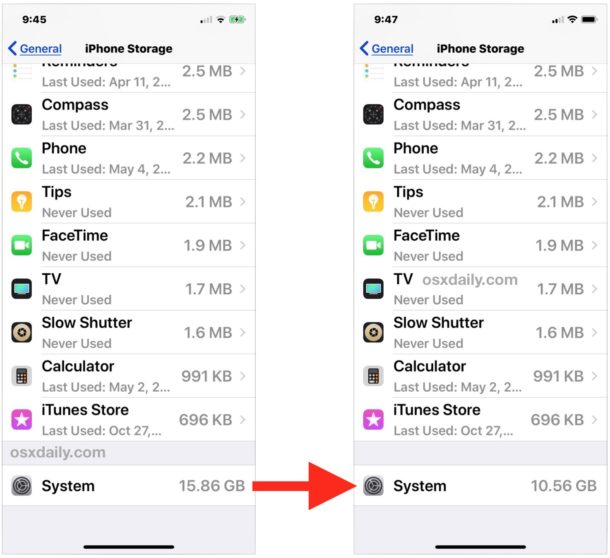
Por qué esto funciona no está del todo claro, pero presumiblemente cuando conecta un iPhone o iPad a una computadora y abre iTunes, realiza algún tipo de comportamiento de mantenimiento o limpieza que descarga cachés y archivos temporales de la sección Sistema iOS, tal vez en preparación para una copia de seguridad en iTunes y, cuando termine, puede liberar una cantidad considerable de capacidad de almacenamiento en el dispositivo.
En las capturas de pantalla que se muestran aquí, pude liberar más de 5 GB de almacenamiento en un iPhone simplemente conectándolo a una computadora con iTunes y dejándolo reposar durante dos minutos mientras estaba desbloqueado. En un iPad, pude liberar 2 GB haciendo la misma acción.
Sin embargo, no se garantiza que este método funcione, y en un iPhone X con un enorme tamaño de sistema de 25,6 GB, solo liberó menos de 1 GB. Algunos usuarios pueden informar cambios más dramáticos en el tamaño de “Sistema”, pero no parece haber mucha rima o razón involucrada, si tiene alguna corazonada, compártala en los comentarios más abajo.
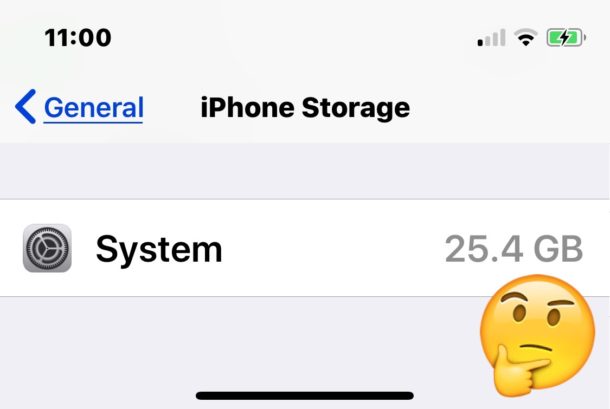
¿Qué es el almacenamiento del “Sistema” de todos modos?
La sección “Sistema” del almacenamiento del iPhone o iPad es probablemente bastante literal, es el software del sistema. Eso incluye el propio iOS, que es el sistema operativo principal que se ejecuta en el iPhone o iPad, incluidas todas las funciones del sistema, las aplicaciones del sistema y, presumiblemente, otros componentes del sistema como cachés, archivos temporales y otros fundamentos del sistema operativo iOS.
El tamaño de consumo de almacenamiento, que a menudo varía ampliamente y de forma aleatoria, de la sección “Sistema” del almacenamiento de iOS es algo así como la nebulosa sección de almacenamiento “Otro” de los dispositivos iOS, que todavía aparece en la sección Almacenamiento de la aplicación Configuración, pero parece que “Sistema” ahora está incluido en la sección “Otros”.
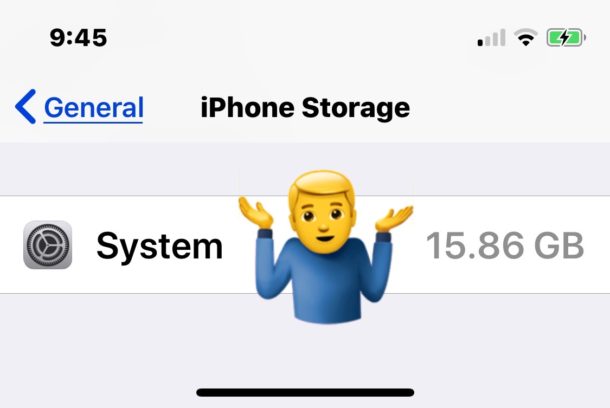
Otra opción que reduce constantemente el almacenamiento del “Sistema” de iOS es mucho más espectacular; borre el dispositivo, luego reinstale iOS y restaure desde su copia de seguridad. Sin embargo, obviamente es una empresa importante, por lo que no debería ser un primer recurso para nadie. Del mismo modo, restaurar iOS normalmente reducirá la capacidad de “Otros” también en un iPhone o iPad.
Consejos generales de almacenamiento de iOS
Una de las mayores quejas que suelen tener los usuarios de iPhone y iPad se relaciona con el espacio de almacenamiento inadecuado en sus dispositivos (junto con iCloud, pero ese es otro tema) particularmente en modelos de tamaño de almacenamiento más pequeño con capacidades de 16GB y 32GB, pero incluso con 64 GB, 128GB y 256 Los dispositivos GB también, dependiendo de la cantidad de cosas que haya allí.
Si está tratando de liberar espacio de almacenamiento del “Sistema” para reducir el uso de almacenamiento general en el iPhone o iPad, también puede estar interesado en aprender cómo quitar y eliminar “Otro” Almacenamiento en un iPhone o iPad, además de eliminar ” Documentos y datos ”de las aplicaciones de iOS. Otros consejos útiles para liberar capacidad de almacenamiento en dispositivos iOS incluyen descargar aplicaciones de iOS que no se utilizan, eliminar aplicaciones que no se utilizan, habilitar la descarga automática de aplicaciones no utilizadas y centrarse en borrar “Documentos y datos” de aplicaciones en el iPhone o iPad en particular con aplicaciones como Instagram que tienen grandes cachés que ocupan espacio en el iPhone.
¿Te funcionó este truco para reducir el espacio de almacenamiento de tu “Sistema” en un iPhone o iPad? ¿Tiene algún otro truco útil para reducir el sistema u otras capacidades de almacenamiento curiosamente grandes en dispositivos iOS? ¡Comparte tus experiencias en los comentarios a continuación!